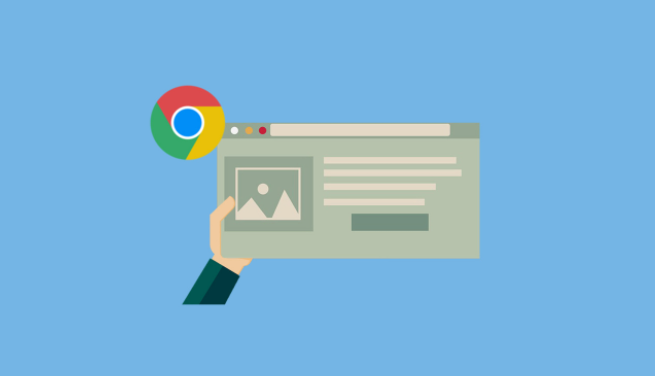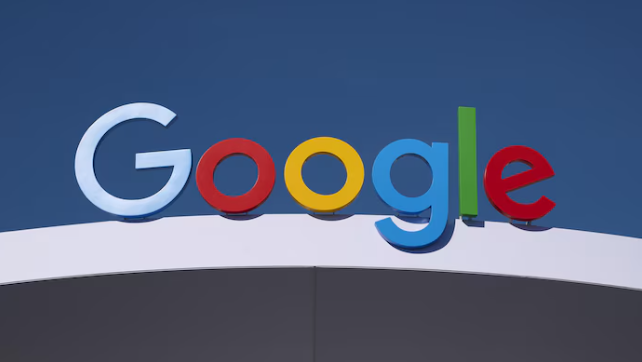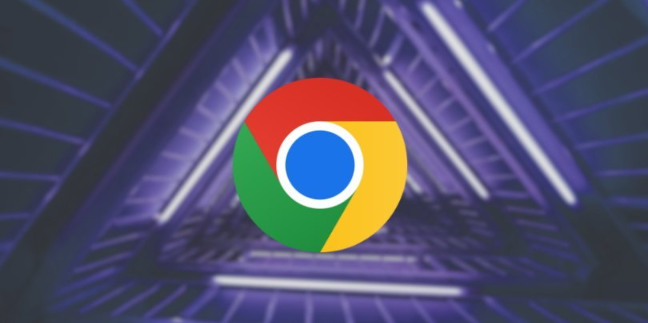Chrome浏览器账户登录密码管理详细教程
时间:2025-11-10
来源:谷歌浏览器官网
正文介绍

打开Chrome浏览器,点击右上角三个垂直排列的圆点图标。在弹出菜单中选择“设置”选项进入主配置页面。向下滚动到底部点击“高级”按钮展开更多功能模块。找到“隐私设置和安全性”分组下的“密码”选项并点击进入管理界面。这里会显示所有已保存的网站账号信息,包括网址、用户名及密码强度提示。
启用自动保存功能需要开启两个关键开关:“自动登录”控制是否自动填充已存凭证;“提示保存密码”决定遇到新登录页面时是否弹出保存询问框。当访问未主动提示保存的网站时,可手动点击“添加”按钮输入用户名和密码。推荐使用浏览器内置的密码生成工具创建16位复杂字符组合以增强安全性。
查看已保存密码的操作流程为:点击工具栏右侧个人资料图标旁的钥匙形状符号,系统会要求验证计算机密码后展示明文密码。也可通过网页版passwords.google.com登录账号进行远程管理。若发现需要修改某个网站的登录凭据,只需点击对应条目后的“编辑”按钮更新信息并保存更改。
定期清理不再使用的旧密码非常重要。在密码管理页面选中目标网站条目,选择删除操作即可永久移除该记录。注意此操作不可撤销,务必确认不再需要该组登录信息后再执行删除。对于多设备用户,建议保持Google账户同步功能开启,确保所有终端上的密码数据实时一致。
遇到同步异常时,检查各设备的网络连接状态和账号登录状态。确保至少一台设备保持在线状态作为主节点,其他设备通过相同Google账号获取最新密码数据。如遇特殊字符导致解码错误的情况,尝试手动重新输入或使用简单易识别的替代方案。
通过上述步骤,用户可以高效管理Chrome浏览器中的各类登录凭证。重点在于合理利用自动保存与手动干预相结合的方式,既保证便利性又兼顾安全性。同时养成定期审核清理的习惯,避免积累过时无效的密码记录影响使用体验。